Actualiza o edita tus productos más fácil de forma masiva
Para hacer una actualización o edición de productos de forma masiva. Ubica en nuestro menú el apartado Productos en el módulo de Ventas.
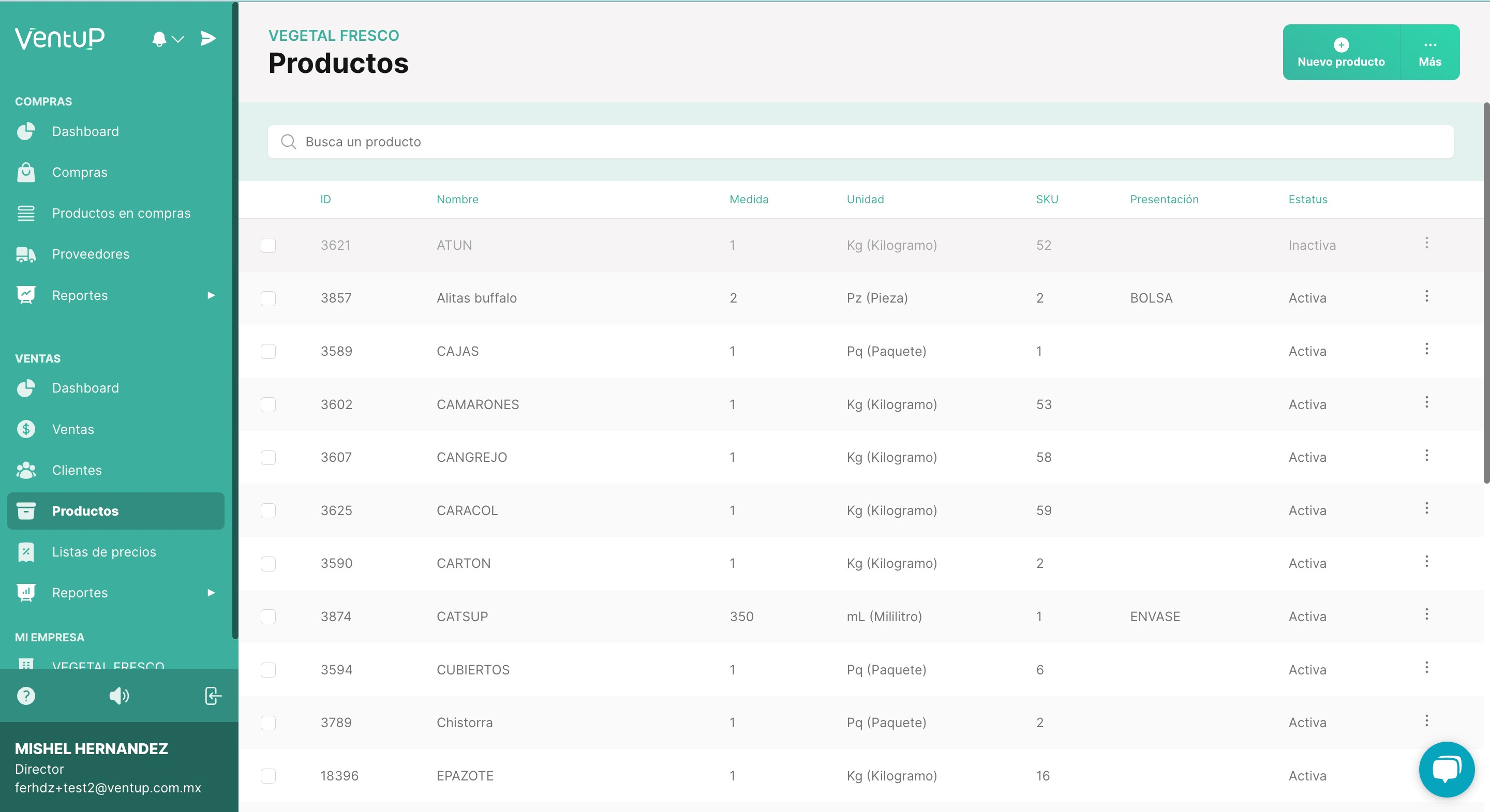
Da clic en el botón Más y selecciona la opción Exportar productos.
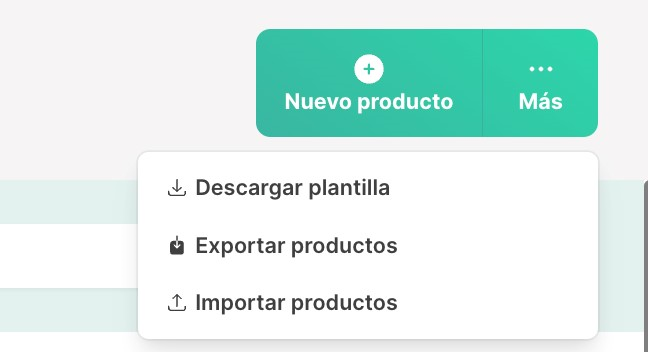
Ventup te notificará que se está procesando la solicitud.
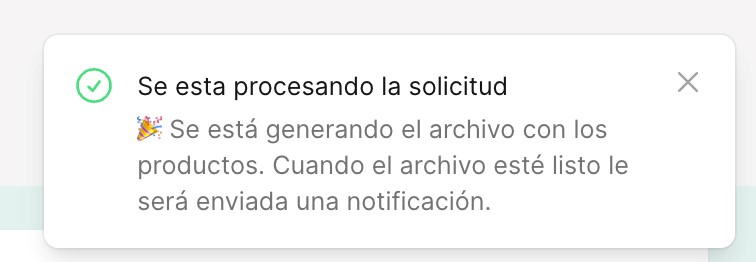
Podrás ver una nueva notificación en la campanita de notificaciones y al dar clic te mostrará que está listo para ser descargado, da clic en la notificación y el archivo se descargará en tu dispositivo.
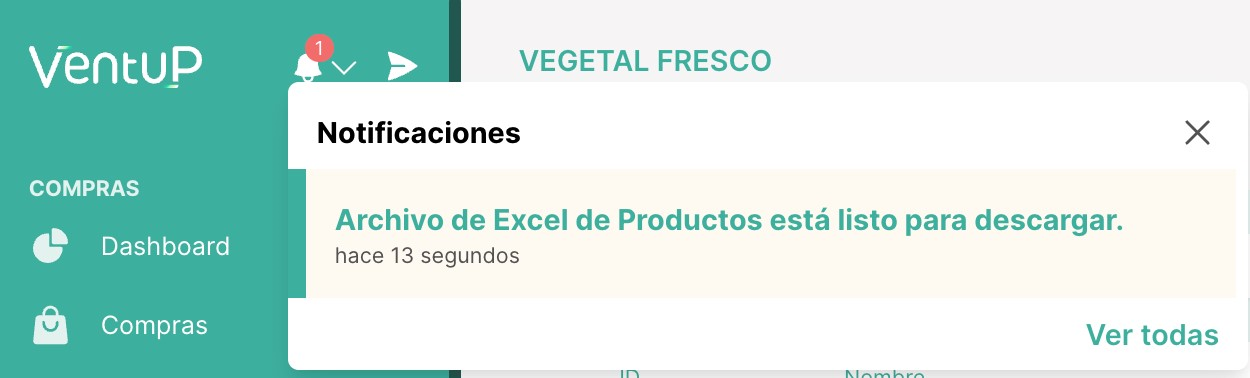
Abre el archivo y actualiza o edita todos los productos que necesites.
No elimines el ID de la última columna del archivo, ya que si se elimina el producto se duplicará. Si eliminas algún producto del archivo este no se actualizará.
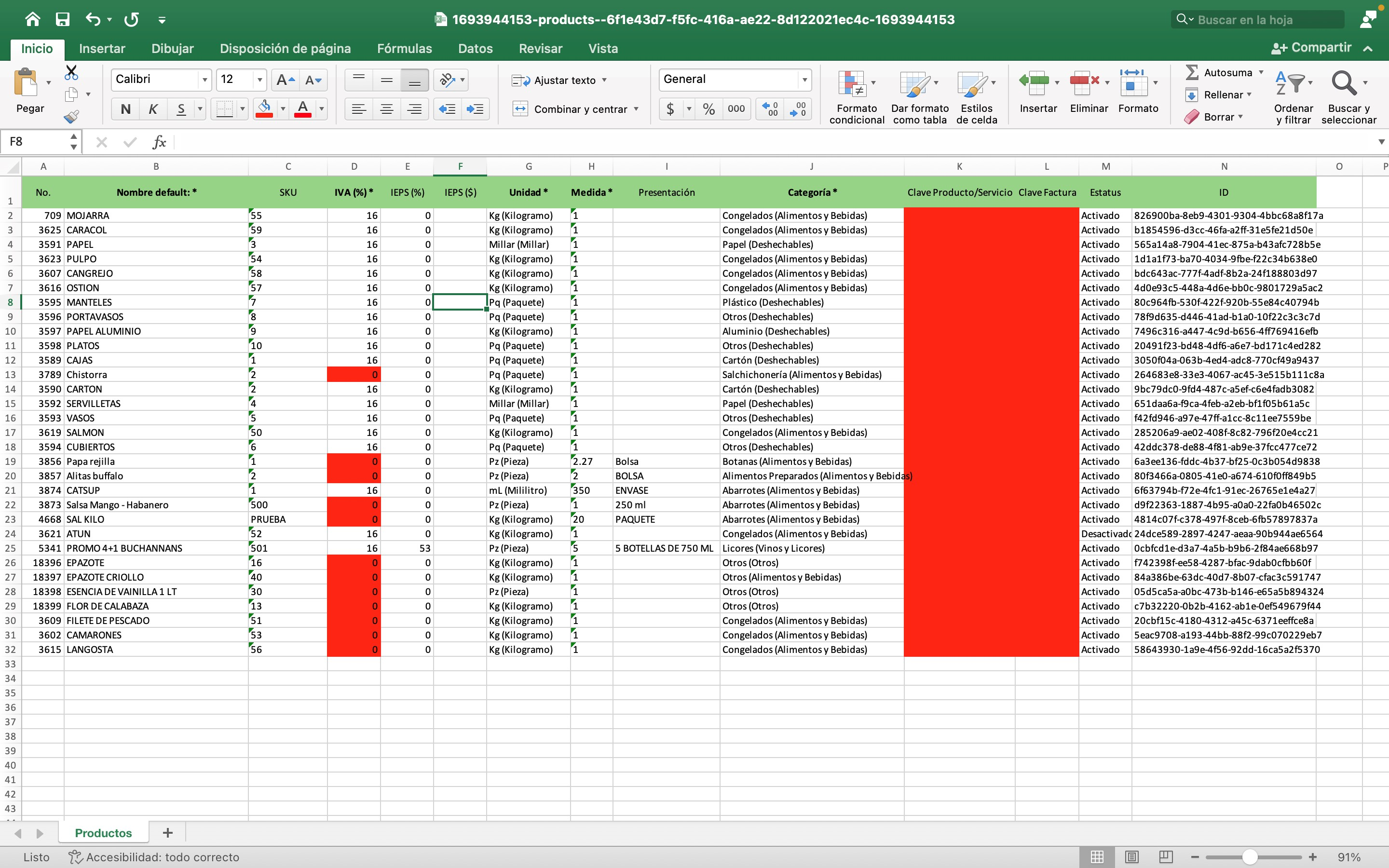
Guarda los cambios en el archivo y ciérralo para que puedas cargarlo en Ventup.
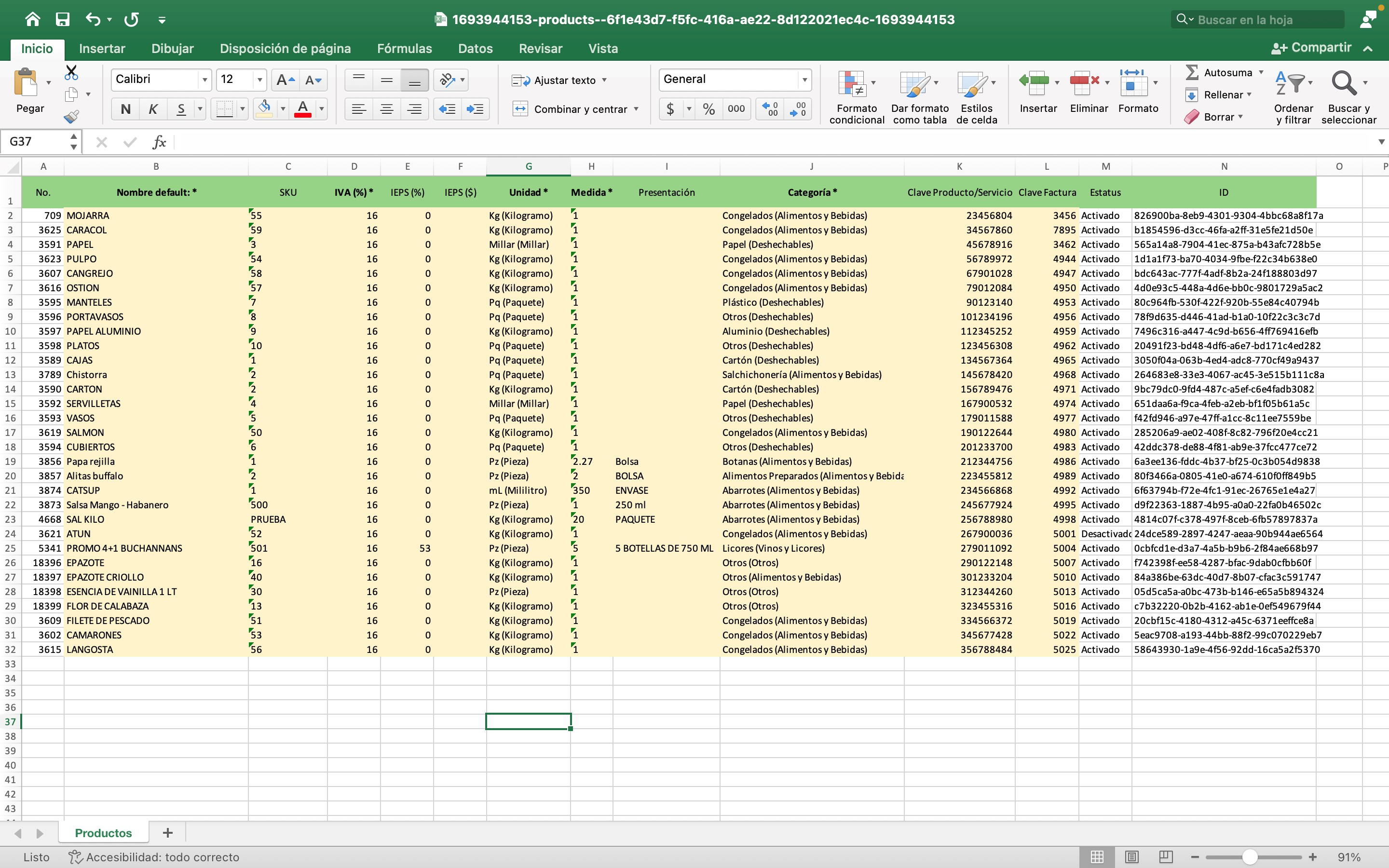
Vuelve a Ventup y al mismo apartado: Productos, clic al botón Más y luego a Importar productos.
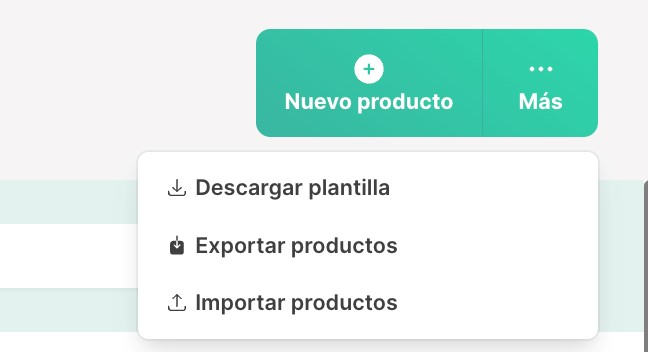
Se abrirá una ventana que te pedirá seleccionar tu archivo o introducir datos manualmente, aquí solo deberás elegir la opción Añadir archivo.

Añadir Archivo
Busca el archivo en tu computadora y selecciónalo.

Ventup leerá el archivo y tendrás que elegir en dónde se debe cargar la información, dando clic al círculo de productos para que habilite el botón continuar y puedas dar clic.

Como parte de las confirmaciones, será necesario que confirmes que los campos de la plantilla contienen el mismo nombre en el archivo tal como se muestra en la imagen.
De ser correcto, da clic en Continuar.
Tip: Puedes colocar el mouse para ver una vista previa de la información que contiene el archivo.

Ahora podrás revisa la información que se guardará en las celdas que tienen listas de opciones y da clic en continuar.
Tip: Puedes verificar que la información sea la que ingresaste en el archivo previamente.

Por último deberás revisar que todas las filas estén correctas, en caso de lo contrario, modifica la información desde la tabla mostrada, cuando todo esté correcto da clic en Enviar.

Ventup, te indicará que se ha completado la carga.

Para finalizar, asegúrate que las actualizaciones o ediciones que realizaste se vean reflejadas en tus productos.
Da clic a los tres puntitos y selecciona: Ver detalle.

Podrás revisar la información que actualizaste.

Si necesitas ayuda, contacta a uno de nuestros asesores en el chat de ayuda.
.png?height=120&name=image%20(21).png)